当我们进行换行的时候,有些朋友并不喜欢段落标记的回车符,删除掉回车符,那么如何在表格当中设置上回车符呢?今天我们就来教大家们如何在WPS文字当中设置换行回车符的方法,具体怎么操作呢,一起来学习一下吧。

设置换行回车符
首先,我们单击工具栏文件下的工具,在下拉菜单下选择选项。
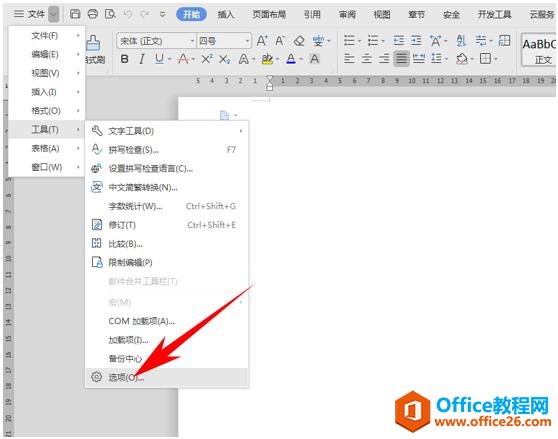
WPS 快速插入偏旁部首的方法
有时候我们需要在文档当中输入偏旁部首的时候,该如何输入呢,今天我们就来教大家如何利用电脑系统自带的字符映射表和WPS文字一起来输入偏旁部首,具体怎么操作呢,一起来学习一下吧
弹出选项的对话框,单击分类当中的视图,然后找到格式标记选项。
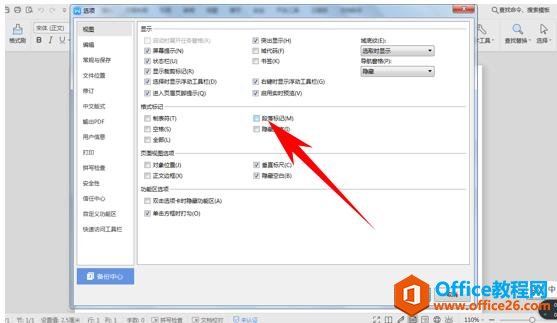
格式标记选项下有段落标记的选项,在前面的复选框打勾,单击确定即可。
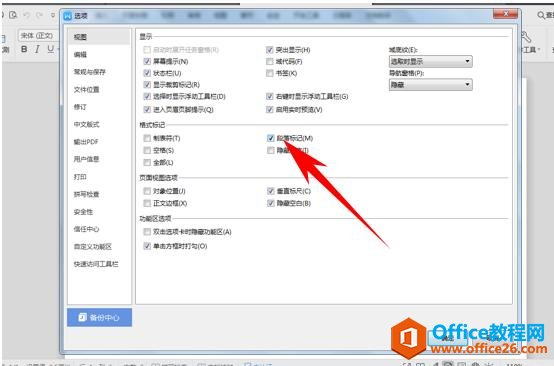
确定后,我们输入文本时看到,换行的时候就会自带回车符了。
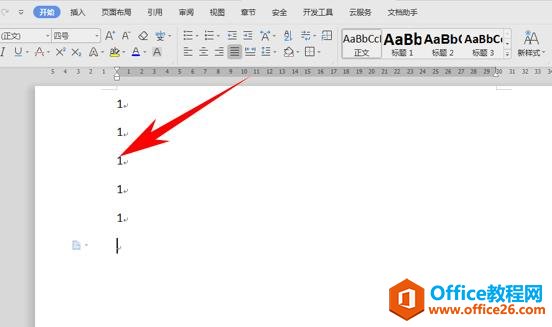
WPS 如何取消文档间空白区域的方法
我们在利用Word文字进行日常办公时,经常需要输入各种各样的文档,但是很多时候我们也需要在文档当中插入图片,有一个问题是,当我们插入图片,并配上文字后,再插入图片的时候,如果


